在excel中设置多级排序需按以下步骤操作:1.选择数据范围,2.打开排序对话框,3.添加排序级别,4.设置排序条件,5.应用排序。这样可以按班级进行分类排序,并确保数据的准确性和完整性。
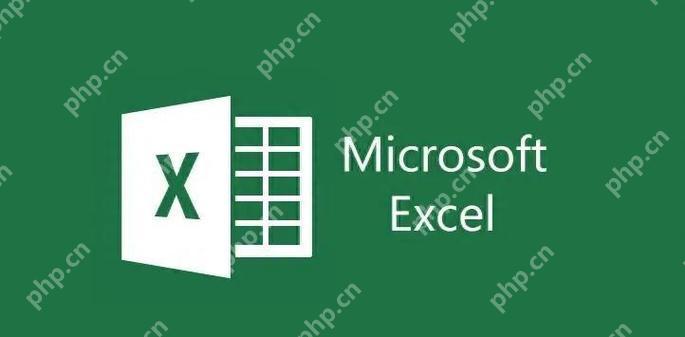
要在Excel中按班级进行多级分类排序,首先要确保你的数据表中有班级这一列。然后,按照以下步骤操作:
在Excel中设置多级排序是处理大数据集时非常有用的功能,尤其是在需要按班级进行分类时。你可以按照以下步骤来实现:
选择数据范围:首先,选中你要排序的数据范围。如果是整个表格,可以点击左上角的三角形选中所有数据。
打开排序对话框:点击“数据”选项卡,然后选择“排序和筛选”组中的“排序”按钮。
添加排序级别:在弹出的排序对话框中,点击“添加级别”按钮。你可以根据需要添加多个排序级别。例如,首先按班级排序,然后可以按成绩或姓名进行次级排序。
设置排序条件:对于每个级别,选择你要排序的列,并选择排序方式(升序或降序)。例如,班级列选择“升序”,成绩列选择“降序”。
应用排序:确认所有排序级别都设置正确后,点击“确定”按钮,Excel会根据你的设置进行排序。
在进行多级排序时,处理空值或错误数据是常见的问题。如果你的数据中存在空值或错误数据,Excel会将它们放在排序的最后。以下是一些处理方法:
Excel的高级排序功能不仅限于简单的升序和降序,还可以根据自定义列表进行排序。例如,如果你的班级是按字母顺序排列的,但你希望按特定的顺序(如A班、B班、C班),可以这样做:
创建自定义列表:在“文件”选项卡中,选择“选项”,然后在“高级”选项卡中找到“编辑自定义列表”按钮。输入你希望的顺序。
应用自定义排序:在排序对话框中,选择班级列,然后在“排序依据”选项中选择“自定义列表”,并选择你刚刚创建的列表。
这种方法可以让你的排序更加灵活,适应各种特殊需求。
在进行多级排序后,确保数据的完整性和一致性非常重要。以下是一些建议:
通过以上步骤,你可以在Excel中轻松实现按班级的多级分类排序,并确保数据的准确性和完整性。
以上就是excel如何按班级排序 多级分类排序的操作流程的详细内容,更多请关注php中文网其它相关文章!

全网最新最细最实用WPS零基础入门到精通全套教程!带你真正掌握WPS办公! 内含Excel基础操作、函数设计、数据透视表等

Copyright 2014-2025 https://www.php.cn/ All Rights Reserved | php.cn | 湘ICP备2023035733号